Cómo recuperar el acceso al disco duro, solucionar el error de no poder abrir el disco duro

En este artículo, te guiaremos sobre cómo recuperar el acceso a tu disco duro cuando falla. ¡Sigamos!
Actualmente, Microsoft Word es un software indispensable en la computadora de todos, nos permite editar documentos de manera fácil y rápida y no es necesario escribir a mano como antes.
Además de escribir, Word también nos permite insertar imágenes en el texto, pero a veces necesitas hacer que tus fotos sean más únicas y hermosas. Para ayudar a que todos puedan hacer esto, lo invitamos a seguir el artículo sobre cómo crear marcos y efectos para imágenes en Word .
Descargar Microsoft Office 2016 Descargar Microsoft Office 2019
Paso 1: Lo primero que debemos hacer es hacer clic en la imagen que queremos enmarcar.
Paso 2: en la barra de menú, haga clic en Formato . Este elemento solo aparece cuando las personas hacen clic en la imagen.
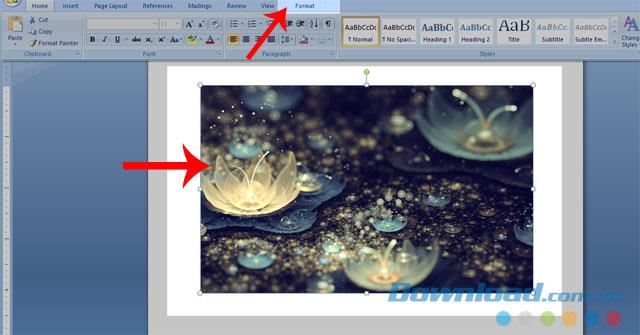
Paso 3: elija cualquier marco de fotos que desee crear para sus imágenes en la sección Estilos de imagen .

Paso 4: Después de crear el marco de imagen, para poder cambiar su color, haga clic en el elemento Borde de imagen y seleccione el color que desee.

El siguiente es el resultado después de la implementación.
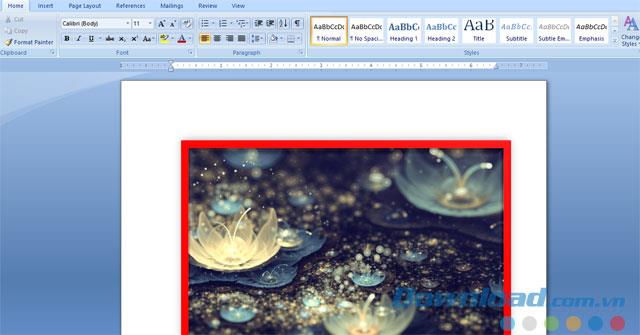
Paso 1: aún en formato , haga clic en Efectos de imagen .
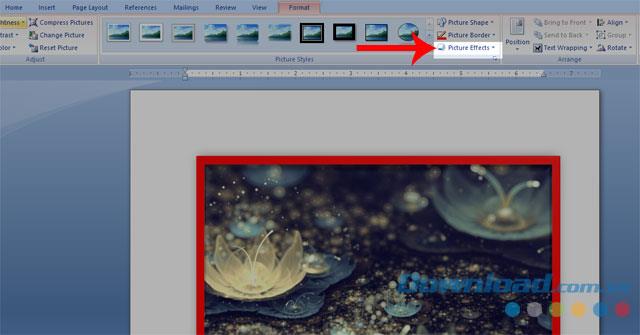
Paso 2: elige el tipo de efecto que la gente quiere hacer.
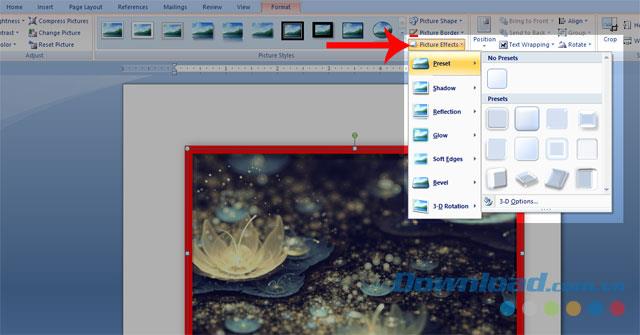
Aquí están los resultados después de seguir los pasos.

Lo anterior es una guía para crear marcos y efectos para imágenes en Word, con la esperanza de que después de completar este artículo, las personas puedan convertir fácilmente las fotos en sus documentos en más bellas y únicas.
Además, también puede consultar otros artículos, como: Instrucciones para crear Textbox en Microsoft Word , Instrucciones para insertar imágenes de fondo en Microsoft Word , Cómo crear bordes para páginas en Word , ...
¡Les deseo una implementación exitosa!
En este artículo, te guiaremos sobre cómo recuperar el acceso a tu disco duro cuando falla. ¡Sigamos!
A primera vista, los AirPods parecen iguales a cualquier otro auricular inalámbrico. Pero todo cambió cuando se descubrieron algunas características poco conocidas.
Apple ha presentado iOS 26, una importante actualización con un nuevo diseño de vidrio esmerilado, experiencias más inteligentes y mejoras en aplicaciones conocidas.
Los estudiantes necesitan un tipo específico de portátil para sus estudios. No solo debe ser lo suficientemente potente como para desempeñarse bien en su especialidad, sino también lo suficientemente compacto y ligero como para llevarlo consigo todo el día.
Agregar una impresora a Windows 10 es sencillo, aunque el proceso para dispositivos con cable será diferente al de los dispositivos inalámbricos.
Como sabes, la RAM es un componente de hardware muy importante en una computadora, ya que actúa como memoria para procesar datos y es el factor que determina la velocidad de una laptop o PC. En el siguiente artículo, WebTech360 te presentará algunas maneras de detectar errores de RAM mediante software en Windows.
Los televisores inteligentes realmente han conquistado el mundo. Con tantas funciones excelentes y conectividad a Internet, la tecnología ha cambiado la forma en que vemos televisión.
Los refrigeradores son electrodomésticos familiares en los hogares. Los refrigeradores suelen tener 2 compartimentos, el compartimento frío es espacioso y tiene una luz que se enciende automáticamente cada vez que el usuario lo abre, mientras que el compartimento congelador es estrecho y no tiene luz.
Las redes Wi-Fi se ven afectadas por muchos factores más allá de los enrutadores, el ancho de banda y las interferencias, pero existen algunas formas inteligentes de mejorar su red.
Si quieres volver a iOS 16 estable en tu teléfono, aquí tienes la guía básica para desinstalar iOS 17 y pasar de iOS 17 a 16.
El yogur es un alimento maravilloso. ¿Es bueno comer yogur todos los días? Si comes yogur todos los días, ¿cómo cambiará tu cuerpo? ¡Descubrámoslo juntos!
Este artículo analiza los tipos de arroz más nutritivos y cómo maximizar los beneficios para la salud del arroz que elija.
Establecer un horario de sueño y una rutina para la hora de acostarse, cambiar el despertador y ajustar la dieta son algunas de las medidas que pueden ayudarle a dormir mejor y despertarse a tiempo por la mañana.
¡Alquiler por favor! Landlord Sim es un juego de simulación para dispositivos móviles iOS y Android. Jugarás como propietario de un complejo de apartamentos y comenzarás a alquilar un apartamento con el objetivo de mejorar el interior de tus apartamentos y prepararlos para los inquilinos.
Obtén el código del juego Bathroom Tower Defense de Roblox y canjéalo por emocionantes recompensas. Te ayudarán a mejorar o desbloquear torres con mayor daño.













